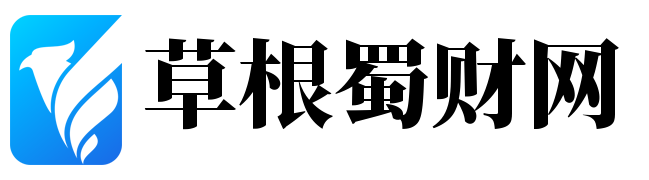网站首页 科技 > 正文
即使你拥有一款最新款 Apple Watch的最大版本,屏幕在你的手腕上仍然很小。文本并不总是易于阅读,尤其是当您有远视且没有戴眼镜时。当您处理冗长的传入消息或社交更新时,如果您没有 20/20 的视力,这也可能是一件苦差事。值得庆幸的是,您可以轻松放大和缩小 Apple Watch 屏幕,使文本更易读,观看体验更舒适。

如何在 Apple Watch 上放大和缩小
在 Apple Watch 上使用 Zoom 之前,您需要先打开该功能。打开Apple Watch 上的“设置” 。
向下滚动到辅助功能。
选择缩放。
Apple Watch 网格视图图标并选择了“设置”。
点击右侧将其打开。您会看到一条通知,显示“缩放已启用”,然后它会变成绿色以进行确认。
Apple Watch 缩放菜单显示该功能已关闭。
Apple Watch 上的弹出通知显示“缩放已启用”。
Apple Watch 缩放菜单显示“缩放”。
向下滚动并根据需要调整“最大缩放级别”滑块,通过点击“+”或“-”号来增加或减少。您可以随时返回并根据需要进行调整,直到获得满足您观看需求的完美级别。
现在返回 Apple Watch 上的任何屏幕,然后用两根手指双击脸部来放大或缩小。
Apple Watch 缩放菜单显示最大缩放级别滑块。
Apple Watch 上的 iMessage,文本大小正常。
Apple Watch 上带有放大文本的 iMessage。
如果已放大,则可以使用两根手指向左、向右、向上或向下拖动显示。
版权说明: 本文由用户上传,如有侵权请联系删除!
- 上一篇: 如何进行CPU压力测试
- 下一篇: 如何在 macOS 上安装 Git
猜你喜欢:
- 2024-02-18 三星 Galaxy Book4 系列笔记本电脑将于本月在印度推出
- 2024-02-18 谷歌 Pixel 手机可能会获得自适应显示屏触摸灵敏度
- 2024-02-18 Oppo Reno12 系列有望配备定制索尼传感器
- 2024-02-18 小米14欧洲售价曝光 Pro确认留在中国
- 2024-02-18 vivo V30 Pro 搭载天玑 8200 跑 Geekbench
- 2024-02-18 Google Gemini 移动应用扩展到更多地区
- 2024-02-07 Galaxy S24 Ultra 钛金属比苹果 iPhone 15 Pro 便宜 4 倍
- 2024-02-07 iPhone 16 Pro 或许终于能够取代你的 DSLR 相机
最新文章:
- 2024-02-18 下一代 iPhone SE 将于 2025 年推出 配备 OLED 屏幕和刘海屏
- 2024-02-18 三星表示致力于倾听用户的声音
- 2024-02-18 谷歌发布 ANDROID 15 开发者预览版
- 2024-02-18 分步指南:如何将 WINDOWS 移动到不同的驱动器
- 2024-02-18 搭载 GALAXY AI 的 ONE UI 6.1 即将在多款三星设备上推出
- 2024-02-18 释放 IPHONE 键盘的隐藏力量
- 2024-02-18 Nothing Phone (2a) 出现在基准列表中
- 2024-02-18 三星 Galaxy Book4 系列笔记本电脑将于本月在印度推出
- 2024-02-18 谷歌 Pixel 手机可能会获得自适应显示屏触摸灵敏度
- 2024-02-18 Oppo Reno12 系列有望配备定制索尼传感器
- 2024-02-18 小米14欧洲售价曝光 Pro确认留在中国
- 2024-02-18 vivo V30 Pro 搭载天玑 8200 跑 Geekbench
- 2024-02-18 Google Gemini 移动应用扩展到更多地区
- 2024-02-18 荣耀将在MWC 2024正式发布Magic6 RSR保时捷设计
- 2024-02-18 摩托罗拉 Moto G04 在印度推出 2 月 22 日开始销售
- 2024-02-18 三星 Galaxy A35 和 A55 官方外壳在发布前泄露